word表格怎么求和
在Word表格中进行求和操作可以通过以下步骤实现:
定位单元格 - 将光标放在需要显示求和结果的单元格内
插入公式 - 点击菜单栏的"布局"选项卡(表格工具) - 选择"公式"按钮(通常在右侧数据分组中)
设置公式参数 - 在公式对话框中会自动显示"=SUM(ABOVE)"公式 - 如需对其他方向的数据求和,可修改参数为: LEFT(左侧数据) RIGHT(右侧数据) * BELOW(下方数据)
数字格式设置(可选) - 点击"编号格式"下拉菜单 - 选择适合的数字格式(如货币、百分比等)
更新计算结果 - 当源数据修改后,右键点击结果单元格 - 选择"更新域"刷新计算结果
注意事项: - 表格中不能有合并单元格,否则会影响计算结果 - 公式计算是按连续数字单元格进行的,遇到空白单元格会停止 - 对于复杂计算建议先在Excel中完成,再粘贴到Word - 按Alt+F9可以切换显示公式代码和计算结果
替代方案: 如需更复杂的计算,可以: 1. 复制Word表格到Excel 2. 在Excel中完成计算 3. 将结果粘贴回Word
word表格求和公式怎么用?
在Word表格中使用求和公式的操作步骤:
定位单元格 - 将光标放在需要显示求和结果的单元格内
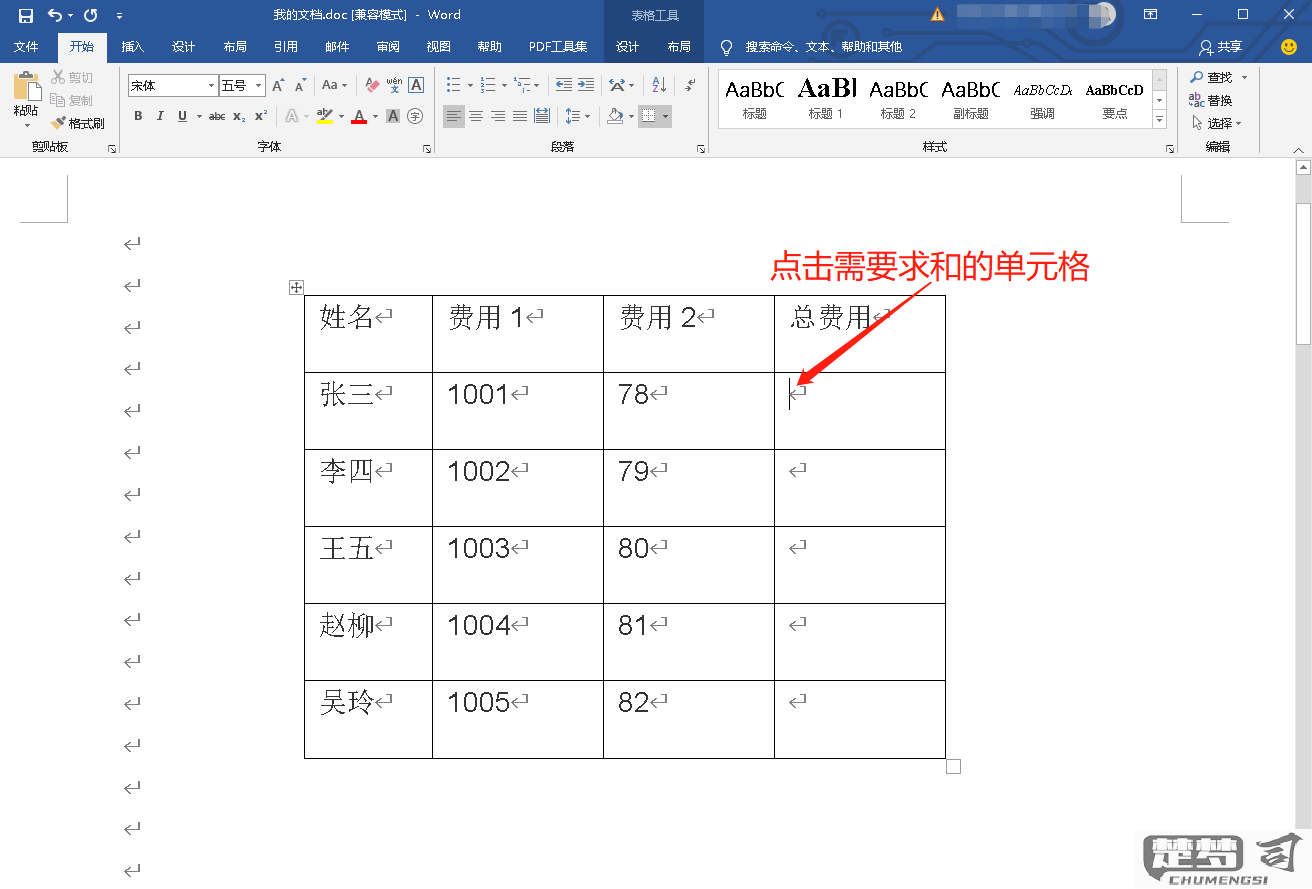
插入公式 - 点击顶部菜单栏的"布局"选项卡(表格工具下) - 选择"公式"按钮(位于"数据"分组中)
设置公式参数 - 在公式对话框中会自动出现"=SUM(ABOVE)"公式(对上方数据求和) - 如需对左侧数据求和,改为"=SUM(LEFT)" - 如需指定特定单元格,使用"=SUM(B2:B5)"格式
数字格式(可选) - 点击"编号格式"下拉菜单选择需要的数字格式
确认应用 - 点击"确定"按钮应用公式
注意事项: - 当修改表格数据后,需右键点击公式结果选择"更新域"刷新计算结果 - 单元格引用方式与Excel类似(A1表示第一列第一行) - 公式中不能包含空单元格或文本单元格 - 如需复杂计算建议先在Excel中完成再粘贴到Word
进阶技巧: - 使用"=AVERAGE(ABOVE)"计算平均值 - 使用"=PRODUCT(LEFT)"计算乘积 - 组合使用多个函数如"=SUM(ABOVE)/COUNT(ABOVE)"
word表格中如何快速求和?
在Word表格中快速求和可以通过以下步骤实现:
定位单元格
将光标放在需要显示求和结果的单元格内插入公式
- 点击"布局"选项卡(表格工具下) - 选择"公式"按钮 - 在弹出的公式对话框中会自动显示"=SUM(ABOVE)"或"=SUM(LEFT)"调整公式参数
- 对上方数据求和保持"=SUM(ABOVE)"不变 - 对左侧数据求和改为"=SUM(LEFT)" - 对特定单元格求和可手动输入如"=SUM(B2:B5)"更新计算结果
数据变动后右键点击结果单元格选择"更新域"刷新
注意事项: - 连续空白单元格会中断计算范围 - 公式中的单元格引用方式与Excel不同(用ABOVE/LEFT/BELOW/RIGHT) - 货币格式可通过"编号格式"下拉菜单设置 - 复杂计算建议先在Excel完成再粘贴到Word
对于频繁更新的数据表格,建议使用"粘贴为链接"方式嵌入Excel表格对象,这样可以保持计算实时性。
word表格求和结果不对怎么办?
当Word表格求和结果出现错误时,可以按照以下步骤排查和解决:
1. 检查数据格式 - 选中表格中所有数值单元格 - 点击「开始」选项卡→「数字」组右下角对话框启动器 - 确认数字分类为「数字」而非「文本」 - 文本格式的数字左上角会有绿色三角标记
2. 验证公式范围 - 双击结果单元格查看公式(如=SUM(ABOVE)) - 手动调整引用范围:=SUM(B2:B5)比=SUM(ABOVE)更可靠 - 注意公式中的单元格地址是否正确
3. 处理隐藏字符 - 按Ctrl+H打开替换对话框 - 在「查找内容」输入^$(表示空单元格) - 在「替换为」输入0 - 勾选「使用通配符」后全部替换
4. 更新计算结果 - 全选表格后按F9键强制刷新 - 右键结果单元格→「更新域」 - 表格工具「布局」→「数据」→「公式」中重新输入公式
5. 特殊情形处理 - 合并单元格可能导致计算范围错误,建议拆分后计算 - 检查是否存在手动输入的空格、换行符等不可见字符 - 将表格复制到Excel验证计算结果
6. 替代方案 - 对于复杂计算,建议: 1. 复制Word表格到Excel 2. 在Excel中完成计算 3. 通过「选择性粘贴」将结果粘回Word 4. 粘贴时选择「链接与保留源格式」
预防建议 - 输入数字前先设置单元格为数字格式 - 避免在数字单元格中输入文字说明 - 重要数据建议在Excel中计算后嵌入Word
